破解word保护
如何破解修改受保护word文档(不能复制修改)
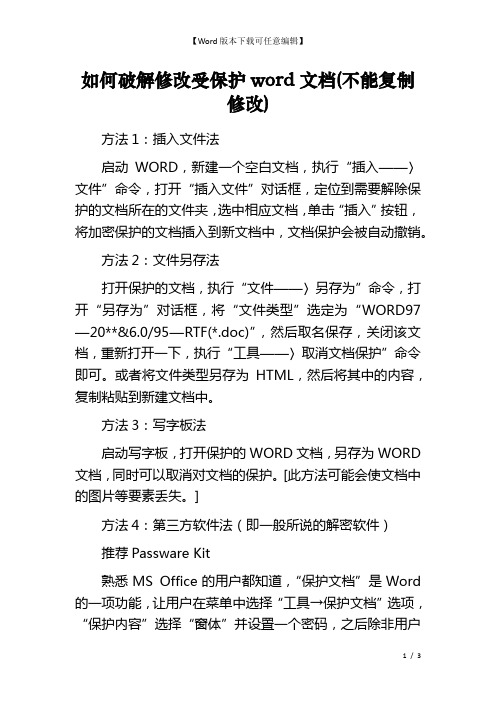
如何破解修改受保护word文档(不能复制修改)方法1:插入文件法启动WORD,新建一个空白文档,执行“插入——〉文件”命令,打开“插入文件”对话框,定位到需要解除保护的文档所在的文件夹,选中相应文档,单击“插入”按钮,将加密保护的文档插入到新文档中,文档保护会被自动撤销。
方法2:文件另存法打开保护的文档,执行“文件——〉另存为”命令,打开“另存为”对话框,将“文件类型”选定为“WORD97—20**&6.0/95—RTF(*.doc)”,然后取名保存,关闭该文档,重新打开一下,执行“工具——〉取消文档保护”命令即可。
或者将文件类型另存为HTML,然后将其中的内容,复制粘贴到新建文档中。
方法3:写字板法启动写字板,打开保护的WORD文档,另存为WORD 文档,同时可以取消对文档的保护。
[此方法可能会使文档中的图片等要素丢失。
]方法4:第三方软件法(即一般所说的解密软件)推荐Passware Kit熟悉MS Office的用户都知道,“保护文档”是Word 的一项功能,让用户在菜单中选择“工具→保护文档”选项,“保护内容”选择“窗体”并设置一个密码,之后除非用户知道密码,并在菜单中选择“工具→解除文档保护”后正确输入密码,否则对此文档只能观看而不能修改。
这项功能原本一直为大量有特殊需要的用户提供了方便,安全性也较高,直到Word 20**出现。
某安全组织Guardeonic Solutions 的成员Thorsten Delbrouck Konetzko公布,他发现了一个简单的方法破解“保护文档”的密码,使用的主要工具竟然就是微软最新的Word 20**。
破解方法如下:1、首先用Word 20**打开已设置有密码的“保护文档”(原始DOC文件),此文档可由Word 2000/XP(20**)/20**创立(保护文档创立方法见上文);2、在菜单中选择“文件→另存为Web页”,保存为HTML文件后关闭Word;3、用“记事本”或其他字处理软件打开上步中保存的HTML文件;4、查找“UnprotectPassword”,“和”之间的为你设置的密码加密后的十六进制格式。
加密word文档如何解密

加密word文档如何解密加密Word文档如何解密在日常工作和学习中,我们经常会使用Word文档来保存和传输重要的文件。
为了确保文档的安全性,我们通常会选择对其进行加密。
但是,偶尔会出现忘记加密密码或者需要与他人分享已加密文档的情况。
那么,如果我们遇到这样的问题,应该如何解密加密的Word文档呢?本文将为你提供一些解决方案。
解密方法一:使用已知密码如果你确定自己曾经为该Word文档设置了密码,但是现在忘记了密码,那么你可以尝试使用已知的密码进行解密。
1. 打开加密的Word文档。
2. 在密码框中输入可能的密码,比如你的常用密码或者与该文档相关的其他密码。
3. 点击“确定”按钮,尝试解锁文档。
如果输入的密码是正确的,那么文档将会成功解锁并打开。
如果密码错误,则需要尝试其他可能的密码。
解密方法二:使用第三方工具如果忘记了加密的Word文档密码,或者无法通过已知密码解密文档,那么你可以尝试使用一些第三方工具来解密。
1. 在你的计算机上下载和安装可信赖的第三方Word文档解密工具,比如Passper for Word、Word Password Recovery或者Free Word and Excel Password Recovery Wizard等。
2. 打开安装好的解密工具,选择解密方式。
3. 导入需要解密的加密Word文档。
4. 根据工具的提示和操作界面,进行解密操作。
这些第三方工具往往提供多种解密方式,包括暴力破解和字典破解等。
暴力破解方法会尝试所有可能的密码组合,而字典破解方法则会使用事先准备好的密码列表进行尝试。
根据你自己的情况选择合适的解密方式。
解密方法三:使用在线解密服务除了使用第三方工具,还可以尝试使用在线解密服务来解密加密的Word文档。
1. 在浏览器中搜索“在线Word文档解密”等相关关键词,会出现许多在线解密服务提供商的网站。
2. 打开一个可信赖的在线解密服务网站。
3. 根据网站的提示,上传需要解密的Word文档。
破解Word密码

然后我们来破解它,打开刚才创建的Word文档,文件->另存为->选择XML格式,存为一个XML文档,用记事本打开该XML文件,搜索“w:UnprotectPassword“(BCECF7A的字样(如果你的密码用的是123的话)。
接着我们用UltraEdit32或其他类似的工具打开最初受保护的Word文档,查找7ACFCE5B(注意是倒序,搜索时可能需选择“正则表达式”选项),查找到后,都用8个0来代替,存盘。此时,Word文档的密码就被清空了,你就可以自己取消文档保护了,密码就不用输入了,按个回车即可。
方法三:将受保护能查看不能修改的文档,另存为,再弹出的保存窗口中选择“保存类型”为“word97-2002"格式,保存后。再关掉word,重新打开,刚刚保存的文件,选择“工具”中“解除文档保护”即可编辑、修改这个文件了。以上的三种方法都能够实现我们能看不能编辑的文档的保护密码的解除,大家可以用自己最为方便和习惯的使用方法。
目前还没有对这个漏洞提供补丁,我觉得短期可能还无法解决这个问题,建议以后的文档不要用这个东西进行保护了。
如何取消Word文档保护密码总结如下:打开加密文档,另存为网页或XML格式文件,用记事本打开,查找“w:UnprotectPassword”,记下离散后的密码,如A1B2C3D4 用UltraEdit32等二进制编辑器打开Word文档,查找D4C3B2A1(倒序,可能需选择“正则表达式”选项),替换为00 00 00 00此时已经取消密码了,打开文档,直接取消文档保护即可。
在使用Word进行文档保护时,我们经常会使用到窗体保护(工具->保护文档(P)...),用窗体保护最为彻底,用户无法编辑,也无法进行Copy&Paste操作。
去除word文档保护 及去掉打开密码

方法三:将受保护能查看不能修改的文档,另存为,再弹出的保存窗口中选择“保存类型”为“word97-2002"格式,保存后。再关掉word,重新打开,刚刚保存的文件,选择“工具”中“解除文档保护”即可编辑、修改这个文件了。
以上的三种方法都能够实现我们Fra bibliotek看不能编辑的文档的保护密码的解除,大家可以用自己最为方便和习惯的使用方法。
7、反序查找记录的十六进制密码字符,例如本例中查找“8A C4 36 3E”;
8、将查找到的4个双字节均用“0”覆盖,保存文件,关闭十六进制文件编辑器;(相信即使破解经验极少的人对步骤6~8操作起来也是易如反掌)
9、使用Word打开原始DOC文件,在菜单中选择“工具→解除文档保护”,密码为空。
3、用“记事本”或其他字处理软件打开上步中保存的HTML文件;
4、查找“UnprotectPassword”,“和”之间的为你设置的密码加密后的十六进制格式。
5、记录密码字符,例如本例中“3E36C48A”,关闭“记事本”;
6、使用十六进制文件编辑器(例如WinHex或者UltraEdit)以十六进制(Hex)格式打开原始DOC文件;
方法二:打开文档后,将其另存为XML文件,然后用UltaEdit这个编辑软件打开刚刚存储的XLM文件,查找
<w:documentProtection……w:unprtectPassword="******"/>,这个“******"是可变的。只需要找到这段文字,,然后删掉<w……/>这一段,保存退出,即可解除文档的密码保护。:)
WORD文档解密软件汉化版下载地址:OfficePasswordRemover.rar 呵呵~如果你有一些个人隐私写在了WORD文档里千万不要用WORD自身的加密保护方式了
破解word密码(5秒破解Word文档密码)

5秒破解Word文档密码为Word文档加密本来无可厚非,但如果过段时间忘记了密码怎么办?虽然网络上充斥着各种破解软件,但它们无一例外的采用暴力破解方式,耗费时间长并且成功率低。
我们今天将采用一种特殊的方法,在几秒内解除Word中的密码,让你的宝贵资料“失而复得”。
一、破解Word密码不是梦其实我们利用的也是一款软件——Word Password Recovery Master(下载地址:/utility/encrpt/9295.html),解压缩软件后不必安装,直接运行WPasRec.exe,软件的使用方法更是简单,通过浏览按钮指定已经加密的Word文档,然后软件会自动识别该文档具备何种密码,此时相应的“Remove”按钮即可解除对应的密码。
完成后会弹出如图2所示信息,整个过程非常快,但在破解中必须保证电脑已经连接到网络。
最后会在加密文档的同级目录下生成一个新文件,以“demo”标注,再次打开这个文件,或者点软件界面的“Open document in microsoft Word”直接打开破解后的文档。
在破解使用了10位密码加密并且文档容量在250KB的过程中只耗费了不到5秒种。
在破解过程中必须连接到网络,如果出现错误对话框可能是由于网络不稳定造成的,最好尝试重新破解。
二、Excel也别跑Office Password Remover也是一款破解软件,它不但能解除Word密码,还可以破解Excel密码(下载地址:/utility/encrpt/9295.html)。
首先保证要破解的文件没被占用,然后指定加密文件进行破解,速度同样很快,但必须连接到网络。
虽然这款软件也可以破解Word密码,但笔者还是推荐使用Word Password Recovery Master,因为经过测试它连接服务器相对更稳定。
用了这两款软件,再保密的Word(Excel)文件也能恢复回来,对付应急情况很管用。
解决办法:方法一:如果你仅仅是想对该文件进行编辑,可将你那个文档用记事本或写字板打开(右键-打开方式)(这时你会发现可以对文字进行选择、拷贝及粘帖等操作),将所有文本进行拷贝粘帖至一新建word文档中,从而实现对它的编辑工作。
解决Word中打开文档提示受保护问题

解决Word中打开文档提示受保护问题在日常办公中,我们经常会使用到Microsoft Word这一办公软件。
然而,有时候我们在打开Word文档时会遇到一个让人困扰的问题,即文档提示受保护,无法进行编辑或复制。
这个问题给我们的工作带来了一定的困扰,因此解决这个问题显得尤为重要。
下面,我将就解决Word中打开文档提示受保护问题提供一些方法和建议。
首先,我们需要明确什么情况下会出现文档受保护的提示。
通常情况下,当我们打开一个由他人创建的Word文档时,如果该文档被设置为只读或受保护,我们就会遇到这个问题。
这种情况下,我们无法对文档进行编辑、复制或保存。
那么,如何解决这个问题呢?一种解决方法是通过修改文档的属性来取消受保护状态。
我们可以右键点击文档,选择“属性”,然后在“属性”对话框中取消“只读”选项。
这样一来,我们就可以对文档进行编辑和复制了。
然而,这种方法只适用于那些没有设置密码保护的文档。
如果文档设置了密码保护,我们就需要采取其他措施。
第二种解决方法是通过使用密码破解软件来解除文档的密码保护。
市面上有许多密码破解软件可以帮助我们破解Word文档的密码。
我们可以在网上搜索并下载这些软件,然后按照软件的使用说明进行操作。
需要注意的是,使用密码破解软件破解他人的文档是违法行为,我们只能在自己忘记密码的情况下使用这种方法。
除了上述方法外,还有一种更为简单的解决办法,那就是将文档另存为其他格式。
我们可以将受保护的Word文档另存为PDF格式或纯文本格式,然后再重新打开文档。
通过这种方式,我们可以绕过密码保护,对文档进行编辑、复制和保存。
当然,这种方法也有一定的局限性,因为另存为其他格式可能会导致文档格式的改变或部分内容的丢失。
除了上述方法外,我们还可以尝试使用第三方软件来解决文档受保护的问题。
市面上有一些专门用于解决Word文档受保护问题的软件,它们可以帮助我们解除文档的受保护状态,使我们能够对文档进行编辑和复制。
如何破译office加密word文档

如何破译office加密word文档方法1:插入文件法启动WORD,新建一个空白文档,执行“插入——〉文件”命令,打开“插入文件”对话框,定位到需要解除保护的文档所在的文件夹,选中相应文档,单击“插入”按钮,将加密保护的文档插入到新文档中,文档保护会被自动撤销。
方法2:文件另存法打开保护的文档,执行“文件——〉另存为”命令,打开“另存为”对话框,将“文件类型”选定为“WORD97—2003&6.0/95—RTF(*.doc)”,然后取名保存,关闭该文档,重新打开一下,执行“工具——〉取消文档保护”命令即可。
或者将文件类型另存为HTML,然后将其中的内容,复制粘贴到新建文档中。
方法3:写字板法启动写字板,打开保护的WORD文档,另存为WORD文档,同时可以取消对文档的保护。
【此方法可能会使文档中的图片等要素丢失。
】方法4:第三方软件法(即一般所说的解密软件)推荐Passware Kit熟悉MS Office的用户都知道,“保护文档”是Word的一项功能,让用户在菜单中选择“工具→保护文档”选项,“保护内容”选择“窗体”并设置一个密码,之后除非用户知道密码,并在菜单中选择“工具→解除文档保护”后正确输入密码,否则对此文档只能观看而不能修改。
这项功能原本一直为大量有特殊需要的用户提供了方便,安全性也较高,直到Word 2003出现。
某安全组织Guardeonic Solutions的成员Thorsten Delbrouck Konetzko公布,他发现了一个简单的方法破解“保护文档”的密码,使用的主要工具竟然就是微软最新的Word 2003。
破解方法如下:1、首先用Word 2003打开已设置有密码的“保护文档”(原始DOC文件),此文档可由Word 2000/XP(2002)/2003创建(保护文档创建方法见上文);2、在菜单中选择“文件→另存为Web页”,保存为HTML文件后关闭Word;3、用“记事本”或其他字处理软件打开上步中保存的HTML文件;4、查找“UnprotectPassword”,“和”之间的为你设置的密码加密后的十六进制格式。
如何破解文档保护

如何破解Word文档保护如何破解Word文档保护分析:出现这个问题是因为原作者对文件使用了窗体保护(工具->保护文档),你在word中“工具”下可以看见“修订”及“比较并合并文档”等功能均为灰色,无法实现操作,而其中的“取消文档保护”可以选中。
但会弹出窗口要求你输入密码。
由于不知道密码,因此你对该文件什么也干不成。
解决办法:方法一:如果你仅仅是想对该文件进行编辑,可将你那个文档用记事本或写字板打开(右键-打开方式)(这时你会发现可以对文字进行选择、拷贝及粘帖等操作),将所有文本进行拷贝粘帖至一新建word文档中,从而实现对它的编辑工作。
方法二:如果想破解它的“文档保护”功能,可按下述方法进行:1、转换文件格式:鼠标双击打开该文件,在“文件”下选择“另存”,将该文件保存为网页文件(html格式),关闭该文档。
2、获取密码源码:将该html文档用记事本或写字板打开,查找“UnprotectPassword”,会找到以下结果:AE908F64,上面的8位代码“AE908F64”即标示原作者设置的文档保护密码源码为“648F90AE”。
当然,这时十六进制数,还不是实际密码。
3、破解密码:有两种方法:不完全法:a、将上面第2步中的648F90AE直接该为000000(即8个0),然后另存为doc文件,方法:如果是记事本打开的,点另存后,文件名栏输入“99ksw考试大纲.doc”,文件类型选“所有文件”。
如果是写字板打开的,点另存后,文件名栏输入“99ksw考试大纲.doc”,文件类型选“文本文档”。
然后关闭该记事本或写字板。
b、双击打开上面另存到别的位置的那个“99ksw考试大纲.doc”(会有一个提示,不管它,点击“是”),你会发现该文档打开后,不但仍然无法编辑,排版还有些错位(这就是不完全破解的结果)。
这时,再点击“工具”下的“取消文档保护”,你会发现已进不再提示输入密码了。
(2)、完全破解:(需要借助工具UltraEdit,网上很多,搜一下就一把,我下载的地址:/soft/2248.html)a、下载后安装UltraEdit(默认安装即可)。
怎么破解密码锁

怎么破解密码锁Word软件提供的文档保护功能在一定程度上确保了文件的安全,但是如果有一天自己忘记了当初设置的保护文档密码锁,该怎么办呢?下面小编将给大家讲解一下Word文档密码锁的破解方法。
方法一:今天有一朋友从网上下载了一个Word文档,可是打开该Word文档发现无法修改、查找、编辑,更可恶的是都不能选中Word文档中的内容。
其实这是由于该Word文档被文档保护了的原因,解决方法请接着往下看。
1、右击该Word文档→打开方式→写字板2、点击写字板中的文件菜单→另存为→文件类型选择为RTF文档,然后取个文件名,保存即可(注意:保存的时候不要忘记把文件名名后面的.doc去掉)3、然后再用Word软件打开该文件就可以进行正常的编辑操作了4、最后再将你编辑好的文档再另存为Word文档即可说明:其实在上面第一步中,如果文档用写字板打开后能够进行编辑的话,可以直接将里面的内容复制出来就可以了。
方法二:(简单有效)启动word文档,新建一个空白文档,执行“插入文件”命令,打开“插入文件”对话框,定位到需要解除保护的文档所在的文件夹,选中该文档,单击“插入”按钮,将加密保护的文档插入到新文档中,文档保护会被自动撤销。
方法三:打开文档后,将其另存为XML文件,然后用UltraEdit(或者EditPlus,下载华军里搜索一下就行了)这个编辑软件打开刚刚存储的XLM文件,查找,这个“******"是可变的。
只需要找到这段文字,然后删掉这一段,保存退出,即可解除文档的密码保护。
:) 方法四:将受保护能查看不能修改的文档,另存为,再弹出的保存窗口中选择“保存类型”为“word97-2002"格式,保存后。
再关掉word,重新打开,刚刚保存的文件,选择“工具”中“解除文档保护”即可编辑、修改这个文件了。
以上的三种方法都能够实现我们能看不能编辑的文档的保护密码的解除,大家可以用自己最为方便和习惯的使用方法。
office文件密码破解的常用方法
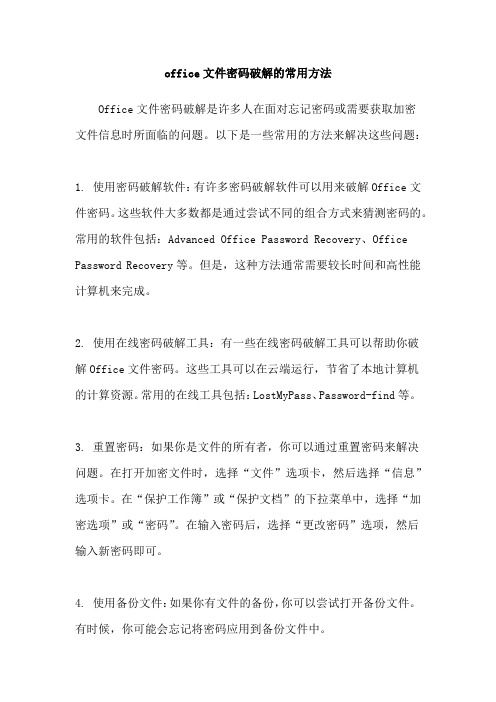
office文件密码破解的常用方法
Office文件密码破解是许多人在面对忘记密码或需要获取加密
文件信息时所面临的问题。
以下是一些常用的方法来解决这些问题:
1. 使用密码破解软件:有许多密码破解软件可以用来破解Office文件密码。
这些软件大多数都是通过尝试不同的组合方式来猜测密码的。
常用的软件包括:Advanced Office Password Recovery、Office Password Recovery等。
但是,这种方法通常需要较长时间和高性能计算机来完成。
2. 使用在线密码破解工具:有一些在线密码破解工具可以帮助你破
解Office文件密码。
这些工具可以在云端运行,节省了本地计算机
的计算资源。
常用的在线工具包括:LostMyPass、Password-find等。
3. 重置密码:如果你是文件的所有者,你可以通过重置密码来解决
问题。
在打开加密文件时,选择“文件”选项卡,然后选择“信息”选项卡。
在“保护工作簿”或“保护文档”的下拉菜单中,选择“加密选项”或“密码”。
在输入密码后,选择“更改密码”选项,然后
输入新密码即可。
4. 使用备份文件:如果你有文件的备份,你可以尝试打开备份文件。
有时候,你可能会忘记将密码应用到备份文件中。
总之,这些方法都可以帮助你解决Office文件密码破解的问题。
但是,需要注意的是,使用这些方法来获取未经授权的文件信息可能是非法的。
因此,请确保你有合法的理由来破解密码,以避免潜在的法律问题。
怎样破解Word文档密码
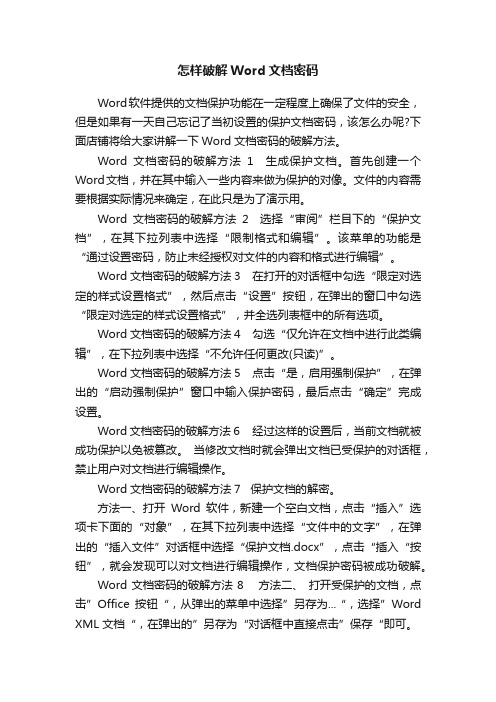
怎样破解Word文档密码Word软件提供的文档保护功能在一定程度上确保了文件的安全,但是如果有一天自己忘记了当初设置的保护文档密码,该怎么办呢?下面店铺将给大家讲解一下Word文档密码的破解方法。
Word文档密码的破解方法1 生成保护文档。
首先创建一个Word文档,并在其中输入一些内容来做为保护的对像。
文件的内容需要根据实际情况来确定,在此只是为了演示用。
Word文档密码的破解方法2 选择“审阅”栏目下的“保护文档”,在其下拉列表中选择“限制格式和编辑”。
该菜单的功能是“通过设置密码,防止未经授权对文件的内容和格式进行编辑”。
Word文档密码的破解方法3 在打开的对话框中勾选“限定对选定的样式设置格式”,然后点击“设置”按钮,在弹出的窗口中勾选“限定对选定的样式设置格式”,并全选列表框中的所有选项。
Word文档密码的破解方法4 勾选“仅允许在文档中进行此类编辑”,在下拉列表中选择“不允许任何更改(只读)”。
Word文档密码的破解方法5 点击“是,启用强制保护”,在弹出的“启动强制保护”窗口中输入保护密码,最后点击“确定”完成设置。
Word文档密码的破解方法6 经过这样的设置后,当前文档就被成功保护以免被篡改。
当修改文档时就会弹出文档已受保护的对话框,禁止用户对文档进行编辑操作。
Word文档密码的破解方法7 保护文档的解密。
方法一、打开Word软件,新建一个空白文档,点击“插入”选项卡下面的“对象”,在其下拉列表中选择“文件中的文字”,在弹出的“插入文件”对话框中选择“保护文档.docx”,点击“插入“按钮”,就会发现可以对文档进行编辑操作,文档保护密码被成功破解。
Word文档密码的破解方法8 方法二、打开受保护的文档,点击”Office按钮“,从弹出的菜单中选择”另存为...“,选择”Word XML 文档“,在弹出的”另存为“对话框中直接点击”保存“即可。
Word文档密码的破解方法9 接着用记事本打开刚才的XML文档,点击”编辑“菜单下的”查找“命令,在打开的”查找对话框中输入“protection",查找方向选择”向下“,点击”查找按钮后,在查找到该关键词后,选择包含该关键词的当前整个标志,然后删除,最后保存文档。
如何取消Word文档保护密码
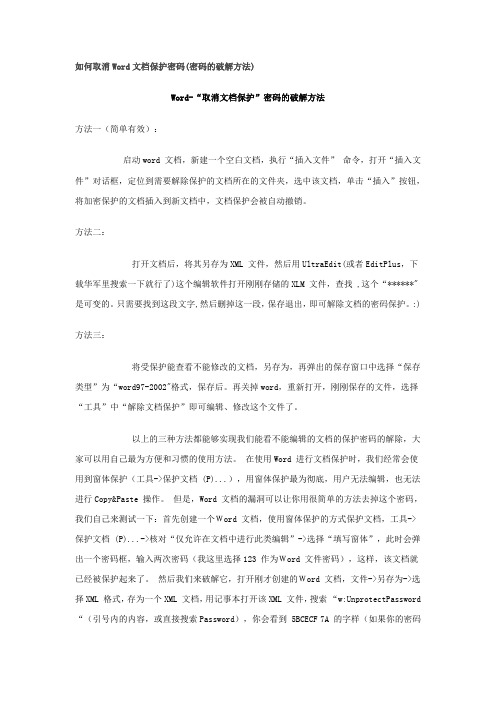
如何取消Word文档保护密码(密码的破解方法)Word-“取消文档保护”密码的破解方法方法一(简单有效):启动word 文档,新建一个空白文档,执行“插入文件” 命令,打开“插入文件”对话框,定位到需要解除保护的文档所在的文件夹,选中该文档,单击“插入”按钮,将加密保护的文档插入到新文档中,文档保护会被自动撤销。
方法二:打开文档后,将其另存为XML 文件,然后用UltraEdit(或者EditPlus,下载华军里搜索一下就行了)这个编辑软件打开刚刚存储的XLM 文件,查找 ,这个“******" 是可变的。
只需要找到这段文字,然后删掉这一段,保存退出,即可解除文档的密码保护。
:)方法三:将受保护能查看不能修改的文档,另存为,再弹出的保存窗口中选择“保存类型”为“word97-2002"格式,保存后。
再关掉word,重新打开,刚刚保存的文件,选择“工具”中“解除文档保护”即可编辑、修改这个文件了。
以上的三种方法都能够实现我们能看不能编辑的文档的保护密码的解除,大家可以用自己最为方便和习惯的使用方法。
在使用Word 进行文档保护时,我们经常会使用到窗体保护(工具->保护文档 (P)...),用窗体保护最为彻底,用户无法编辑,也无法进行Copy&Paste 操作。
但是,Word 文档的漏洞可以让你用很简单的方法去掉这个密码,我们自己来测试一下:首先创建一个Word 文档,使用窗体保护的方式保护文档,工具->保护文档 (P)...->核对“仅允许在文档中进行此类编辑”->选择“填写窗体”,此时会弹出一个密码框,输入两次密码(我这里选择123 作为Word 文件密码),这样,该文档就已经被保护起来了。
然后我们来破解它,打开刚才创建的Word 文档,文件->另存为->选择XML 格式,存为一个XML 文档,用记事本打开该XML 文件,搜索 “w:UnprotectPassword “(引号内的内容,或直接搜索Password),你会看到 5BCECF 7A 的字样(如果你的密码。
解除Word文档保护方法汇总
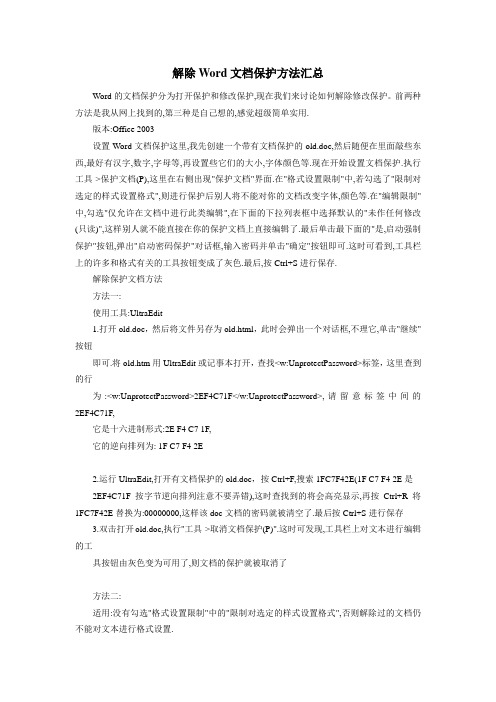
解除Word文档保护方法汇总Word的文档保护分为打开保护和修改保护,现在我们来讨论如何解除修改保护。
前两种方法是我从网上找到的,第三种是自己想的,感觉超级简单实用.版本:Office 2003设置Word文档保护这里,我先创建一个带有文档保护的old.doc,然后随便在里面敲些东西,最好有汉字,数字,字母等,再设置些它们的大小,字体颜色等.现在开始设置文档保护.执行工具->保护文档(P),这里在右侧出现"保护文档"界面.在"格式设置限制"中,若勾选了"限制对选定的样式设置格式",则进行保护后别人将不能对你的文档改变字体,颜色等.在"编辑限制"中,勾选"仅允许在文档中进行此类编辑",在下面的下拉列表框中选择默认的"未作任何修改(只读)",这样别人就不能直接在你的保护文档上直接编辑了.最后单击最下面的"是,启动强制保护"按钮,弹出"启动密码保护"对话框,输入密码并单击"确定"按钮即可.这时可看到,工具栏上的许多和格式有关的工具按钮变成了灰色.最后,按Ctrl+S进行保存.解除保护文档方法方法一:使用工具:UltraEdit1.打开old.doc,然后将文件另存为old.html,此时会弹出一个对话框,不理它,单击"继续"按钮即可.将old.htm用UltraEdit或记事本打开,查找<w:UnprotectPassword>标签,这里查到的行为:<w:UnprotectPassword>2EF4C71F</w:UnprotectPassword>,请留意标签中间的2EF4C71F,它是十六进制形式:2E F4 C7 1F,它的逆向排列为: 1F C7 F4 2E2.运行UltraEdit,打开有文档保护的old.doc,按Ctrl+F,搜索1FC7F42E(1F C7 F4 2E是2EF4C71F按字节逆向排列注意不要弄错),这时查找到的将会高亮显示,再按Ctrl+R将1FC7F42E替换为:00000000,这样该doc文档的密码就被清空了.最后按Ctrl+S进行保存3.双击打开old.doc,执行"工具->取消文档保护(P)".这时可发现,工具栏上对文本进行编辑的工具按钮由灰色变为可用了,则文档的保护就被取消了方法二:适用:没有勾选"格式设置限制"中的"限制对选定的样式设置格式",否则解除过的文档仍不能对文本进行格式设置.1.“文件”菜单下点击“另存为网页”;2. 右击刚存好的old.htm文件,选择“用记事本打开”;3. 在记事本中查找"<w:DocumentProtection>",则找到下面一行:<w:DocumentProtection>ReadOnly</w:DocumentProtection>4. 将语句" <w:DocumentProtection>ReadOnly</w:DocumentProtection>"中的两个“DocumentProtection”修改为“UnDocumentProtection”(<w:UnDocumentProtection>ReadOnly</w:UnDocumentProtection>),即由原来的“文档保护”属性变更为目前的“非文档保护”属性,保存退出,就可以解除保护了;5. 用word打开刚才用记事本保存的old.htm文件,然后另存为old2.doc文件即可。
office文件密码破解的常用方法
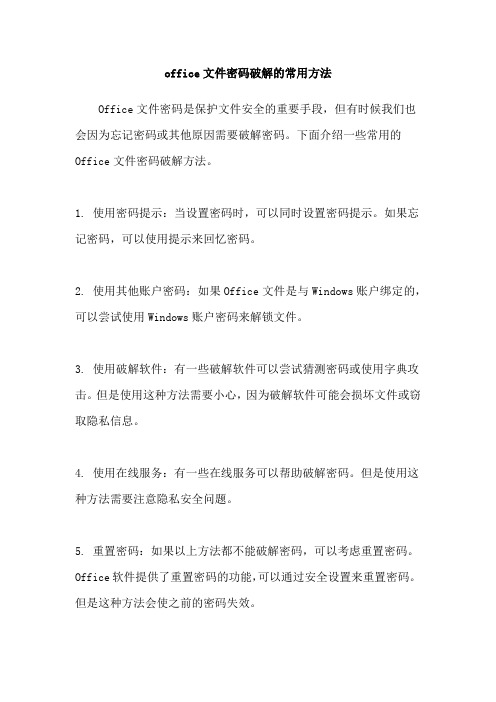
office文件密码破解的常用方法
Office文件密码是保护文件安全的重要手段,但有时候我们也会因为忘记密码或其他原因需要破解密码。
下面介绍一些常用的Office文件密码破解方法。
1. 使用密码提示:当设置密码时,可以同时设置密码提示。
如果忘记密码,可以使用提示来回忆密码。
2. 使用其他账户密码:如果Office文件是与Windows账户绑定的,可以尝试使用Windows账户密码来解锁文件。
3. 使用破解软件:有一些破解软件可以尝试猜测密码或使用字典攻击。
但是使用这种方法需要小心,因为破解软件可能会损坏文件或窃取隐私信息。
4. 使用在线服务:有一些在线服务可以帮助破解密码。
但是使用这种方法需要注意隐私安全问题。
5. 重置密码:如果以上方法都不能破解密码,可以考虑重置密码。
Office软件提供了重置密码的功能,可以通过安全设置来重置密码。
但是这种方法会使之前的密码失效。
总之,破解密码的方法有很多,但是为了文件安全和隐私保护,我们应该谨慎操作,并遵守相关的法律法规。
文档密码解除方法
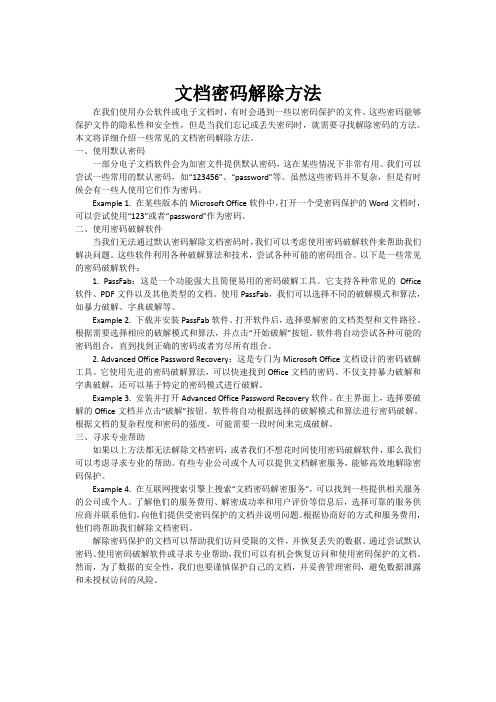
文档密码解除方法在我们使用办公软件或电子文档时,有时会遇到一些以密码保护的文件。
这些密码能够保护文件的隐私性和安全性,但是当我们忘记或丢失密码时,就需要寻找解除密码的方法。
本文将详细介绍一些常见的文档密码解除方法。
一、使用默认密码一部分电子文档软件会为加密文件提供默认密码,这在某些情况下非常有用。
我们可以尝试一些常用的默认密码,如“123456”、“password”等。
虽然这些密码并不复杂,但是有时候会有一些人使用它们作为密码。
Example 1. 在某些版本的Microsoft Office软件中,打开一个受密码保护的Word文档时,可以尝试使用“123”或者“password”作为密码。
二、使用密码破解软件当我们无法通过默认密码解除文档密码时,我们可以考虑使用密码破解软件来帮助我们解决问题。
这些软件利用各种破解算法和技术,尝试各种可能的密码组合。
以下是一些常见的密码破解软件:1. PassFab:这是一个功能强大且简便易用的密码破解工具。
它支持各种常见的Office 软件、PDF文件以及其他类型的文档。
使用PassFab,我们可以选择不同的破解模式和算法,如暴力破解、字典破解等。
Example 2. 下载并安装PassFab软件。
打开软件后,选择要解密的文档类型和文件路径。
根据需要选择相应的破解模式和算法,并点击“开始破解”按钮。
软件将自动尝试各种可能的密码组合,直到找到正确的密码或者穷尽所有组合。
2. Advanced Office Password Recovery:这是专门为Microsoft Office文档设计的密码破解工具。
它使用先进的密码破解算法,可以快速找到Office文档的密码。
不仅支持暴力破解和字典破解,还可以基于特定的密码模式进行破解。
Example 3. 安装并打开Advanced Office Password Recovery软件。
在主界面上,选择要破解的Office文档并点击“破解”按钮。
如何破解Word文档密码
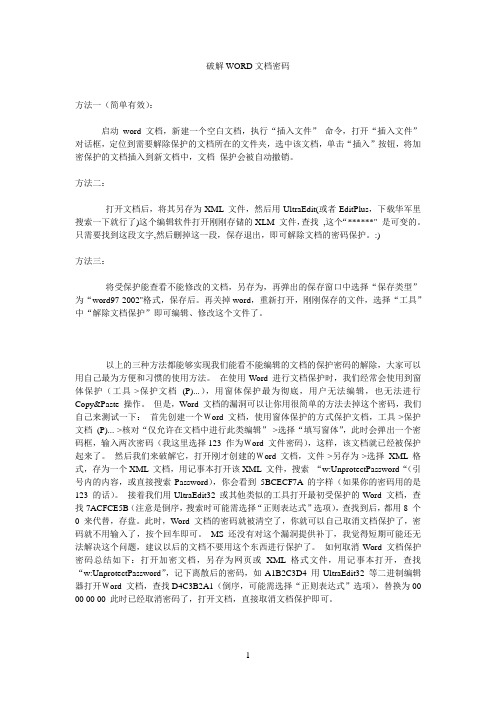
破解WORD文档密码方法一(简单有效):启动word 文档,新建一个空白文档,执行“插入文件”命令,打开“插入文件”对话框,定位到需要解除保护的文档所在的文件夹,选中该文档,单击“插入”按钮,将加密保护的文档插入到新文档中,文档保护会被自动撤销。
方法二:打开文档后,将其另存为XML 文件,然后用UltraEdit(或者EditPlus,下载华军里搜索一下就行了)这个编辑软件打开刚刚存储的XLM 文件,查找,这个“******" 是可变的。
只需要找到这段文字,然后删掉这一段,保存退出,即可解除文档的密码保护。
:)方法三:将受保护能查看不能修改的文档,另存为,再弹出的保存窗口中选择“保存类型”为“word97-2002"格式,保存后。
再关掉word,重新打开,刚刚保存的文件,选择“工具”中“解除文档保护”即可编辑、修改这个文件了。
以上的三种方法都能够实现我们能看不能编辑的文档的保护密码的解除,大家可以用自己最为方便和习惯的使用方法。
在使用Word 进行文档保护时,我们经常会使用到窗体保护(工具->保护文档(P)...),用窗体保护最为彻底,用户无法编辑,也无法进行Copy&Paste 操作。
但是,Word 文档的漏洞可以让你用很简单的方法去掉这个密码,我们自己来测试一下:首先创建一个Word 文档,使用窗体保护的方式保护文档,工具->保护文档(P)...->核对“仅允许在文档中进行此类编辑”->选择“填写窗体”,此时会弹出一个密码框,输入两次密码(我这里选择123 作为Word 文件密码),这样,该文档就已经被保护起来了。
然后我们来破解它,打开刚才创建的Word 文档,文件->另存为->选择XML 格式,存为一个XML 文档,用记事本打开该XML 文件,搜索“w:UnprotectPassword“(引号内的内容,或直接搜索Password),你会看到5BCECF7A 的字样(如果你的密码用的是123 的话)。
如何破解受保护WORD文档
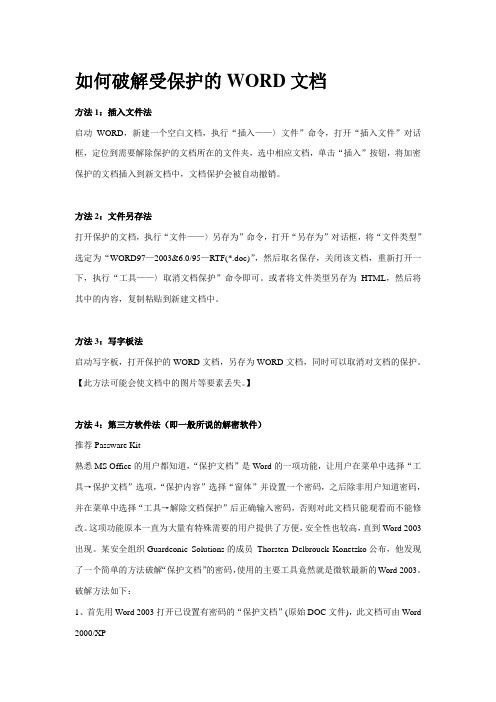
如何破解受保护的WORD文档方法1:插入文件法启动WORD,新建一个空白文档,执行“插入——〉文件”命令,打开“插入文件”对话框,定位到需要解除保护的文档所在的文件夹,选中相应文档,单击“插入”按钮,将加密保护的文档插入到新文档中,文档保护会被自动撤销。
方法2:文件另存法打开保护的文档,执行“文件——〉另存为”命令,打开“另存为”对话框,将“文件类型”选定为“WORD97—2003&6.0/95—RTF(*.doc)”,然后取名保存,关闭该文档,重新打开一下,执行“工具——〉取消文档保护”命令即可。
或者将文件类型另存为HTML,然后将其中的内容,复制粘贴到新建文档中。
方法3:写字板法启动写字板,打开保护的WORD文档,另存为WORD文档,同时可以取消对文档的保护。
【此方法可能会使文档中的图片等要素丢失。
】方法4:第三方软件法(即一般所说的解密软件)推荐Passware Kit熟悉MS Office的用户都知道,“保护文档”是Word的一项功能,让用户在菜单中选择“工具→保护文档”选项,“保护内容”选择“窗体”并设置一个密码,之后除非用户知道密码,并在菜单中选择“工具→解除文档保护”后正确输入密码,否则对此文档只能观看而不能修改。
这项功能原本一直为大量有特殊需要的用户提供了方便,安全性也较高,直到Word 2003出现。
某安全组织Guardeonic Solutions的成员Thorsten Delbrouck Konetzko公布,他发现了一个简单的方法破解“保护文档”的密码,使用的主要工具竟然就是微软最新的Word 2003。
破解方法如下:1、首先用Word 2003打开已设置有密码的“保护文档”(原始DOC文件),此文档可由Word 2000/XP(2002)/2003创建(保护文档创建方法见上文);2、在菜单中选择“文件→另存为Web页”,保存为HTML文件后关闭Word;3、用“记事本”或其他字处理软件打开上步中保存的HTML文件;4、查找“UnprotectPassword”,“和”之间的为你设置的密码加密后的十六进制格式。
Word被保护的文档解除密码的三种解决办法
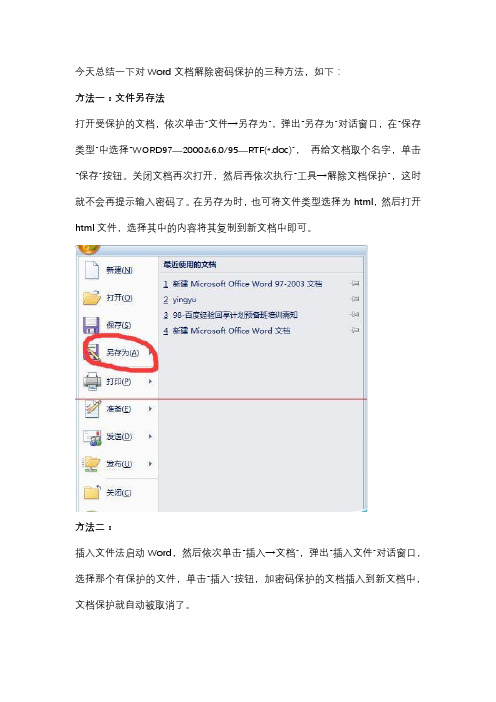
今天总结一下对Word文档解除密码保护的三种方法,如下:
方法一:文件另存法
打开受保护的文档,依次单击“文件→另存为”,弹出“另存为”对话窗口,在“保存类型”中选择“WORD97—2000&6.0/95—RTF(*.doc)”,再给文档取个名字,单击“保存”按钮。
关闭文档再次打开,然后再依次执行“工具→解除文档保护”,这时就不会再提示输入密码了。
在另存为时,也可将文件类型选择为html,然后打开html文件,选择其中的内容将其复制到新文档中即可。
方法二:
插入文件法启动Word,然后依次单击“插入→文档”,弹出“插入文件”对话窗口,选择那个有保护的文件,单击“插入”按钮,加密码保护的文档插入到新文档中,文档保护就自动被取消了。
方法三:
用写字板打开在有窗体保护的word文档上单击鼠标右键,在弹出的菜单中选择“打开方式→写字板”,用写字板打开后就可以复制或是修改里面的内容了,也可用另存为的方法来取消文档保护,但是这种方法会造成Word文档中的一些图片或表格丢失。
电脑里面DocProtect文档
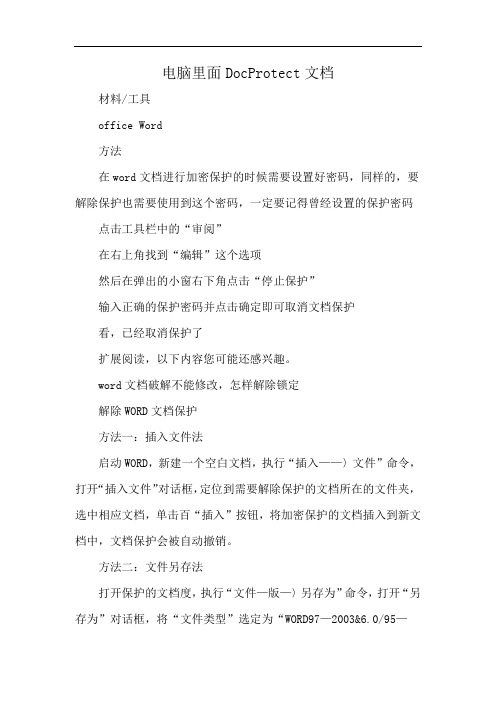
电脑里面DocProtect文档
材料/工具
office Word
方法
在word文档进行加密保护的时候需要设置好密码,同样的,要解除保护也需要使用到这个密码,一定要记得曾经设置的保护密码点击工具栏中的“审阅”
在右上角找到“编辑”这个选项
然后在弹出的小窗右下角点击“停止保护”
输入正确的保护密码并点击确定即可取消文档保护
看,已经取消保护了
扩展阅读,以下内容您可能还感兴趣。
word文档破解不能修改,怎样解除锁定
解除WORD文档保护
方法一:插入文件法
启动WORD,新建一个空白文档,执行“插入——〉文件”命令,打开“插入文件”对话框,定位到需要解除保护的文档所在的文件夹,选中相应文档,单击百“插入”按钮,将加密保护的文档插入到新文档中,文档保护会被自动撤销。
方法二:文件另存法
打开保护的文档度,执行“文件—版—〉另存为”命令,打开“另存为”对话框,将“文件类型”选定为“WORD97—2003&6.0/95—
RTF(*.doc)”,然后取名保存,关闭该文档,重新打开一下,执行“工具——〉取消文档保护”命令即可。
或者将文件类型另存为HTML,然后将其中的内容,复制粘贴到新建文档中。
方法权三:写字板法
启动写字板,打开保护的WORD文档,另存为WORD文档,同时可以取消对文档的保护。
但此方法可能会使文档中的图片等要素丢失。
方法四:第三方软件法(即一般所说的解密软件)。
如何取消word文档保护

如何取消word文档保护——设置了word文档保护,忘记了文档保护密码怎么办?2010-05-01 11:50:30| 分类:知识收藏 | 标签: |字号大中小订阅在设定了Word文档保护后,常会因忘记密码而无法编辑,现在介绍几种破解方法》在使用Word进行文档保护时,我们经常会使用到窗体保护(工具→保护文档(P)...),用窗体保护最为彻底,用户无法编辑,也无法进行Copy&Paste 操作。
但是,Word文档的漏洞可以让你用很简单的方法去掉这个密码,我们自己来测试一下:首先创建一个Word文档,使用窗体保护的方式保护文档,工具→保护文档(P)...→核对“仅允许在文档中进行此类编辑”->选择“填写窗体”,此时会弹出一个密码框,输入两次密码(我这里选择123作为Word文件密码),这样,该文档就已经被保护起来了。
然后我们来破解它,打开刚才创建的Word文档,文件→另存为→选择XML格式,存为一个XML文档,用记事本打开该XML文件,搜索“w:UnprotectPassword“(引号内的内容,或直接搜索Password),你会看到5BCECF7A的字样(如果你的密码用的是123的话)。
设置了word文档保护,忘记了文档保护密码怎么办?接下去的破解办法不只一种,大多网站介绍使用UltraEdit32或其他的类似的二进制工具修改文档,我们觉得这是很麻烦的,一般的计算机没有安装这这类软件,如果去网上下载又得安装,确实很麻烦,是否可以不用这类工具,也能够破解呢?答案是肯定的,下面我们一起探讨一下破解的方法:①打开受限制的Word文件,然后“文件→另存为→选择XML格式”,也把它存为一个XML文档。
②用记事本打开该XML文件,搜索“w:UnprotectPassword“(引号内的内容,或直接搜索Password),把“w:UnprotectPassword”=后面引号里面的八个数字字母混合的字样改为“5BCECF7A”(这里我们准备用密码“123”破解),保存退出。
- 1、下载文档前请自行甄别文档内容的完整性,平台不提供额外的编辑、内容补充、找答案等附加服务。
- 2、"仅部分预览"的文档,不可在线预览部分如存在完整性等问题,可反馈申请退款(可完整预览的文档不适用该条件!)。
- 3、如文档侵犯您的权益,请联系客服反馈,我们会尽快为您处理(人工客服工作时间:9:00-18:30)。
如何破解修改受保护word文档(不能复制修改)2009-06-16 16:28
解除WORD文档保护
方法一:插入文件法
启动WORD,新建一个空白文档,执行“插入——〉文件”命令,打开“插入文件”对话框,定位到需要解除保护的文档所在的文件夹,选中相应文档,单击“插入”按钮,将加密保护的文档插入到新文档中,文档保护会被自动撤销。
方法二:文件另存法
打开保护的文档,执行“文件——〉另存为”命令,打开“另存为”对话框,将“文件类型”选定为“WORD97—2003&6.0/95—RTF(*.doc)”,然后取名保存,关闭该文档,重新打开一下,执行“工具——〉取消文档保护”命令即可。
或者将文件类型另存为HTML,然后将其中的内容,复制粘贴到新建文档中。
方法三:写字板法
启动写字板,打开保护的WORD文档,另存为WORD文档,同时可以取消对文档的保护。
但此方法可能会使文档中的图片等要素丢失。
方法四:第三方软件法(即一般所说的解密软件)
推荐Passware Kit
熟悉MS Office的用户都知道,“保护文档”是Word的一项功能,让用户在菜单中选择“工具→保护文档”选项,“保护内容”选择“窗体”并设置一个密码,之后除非用户知道密码,并在菜单中选择“工具→解除文档保护”后正确输入密码,否则对此文档只能观看而不能修改。
这项功能原本一直为大量有特殊需要的用户提供了方便,安全性也较高,直到Word 2003出现。
某安全组织Guardeonic Solutions的成员Thorsten Delbrouck Konetzko公布,他发现了一个简单的方法破解“保护文档”的密码,使用的主要工具竟然就是微软最新的Word 2003。
破解方法如下:
1、首先用Word 2003打开已设置有密码的“保护文档”(原始DOC文件),此文档可由Word 2000/XP
(2002)/2003创建(保护文档创建方法见上文);
2、在菜单中选择“文件→另存为Web页”,保存为HTML文件后关闭Word;
3、用“记事本”或其他字处理软件打开上步中保存的HTML文件;
4、查找“UnprotectPassword”,“和”之间的为你设置的密码加密后的十六进制格式。
5、记录密码字符,例如本例中“3E36C48A”,关闭“记事本”;
6、使用十六进制文件编辑器(例如WinHex或者UltraEdit)以十六进制(Hex)格式打开原始DOC文件;
7、反序查找记录的十六进制密码字符,例如本例中查找“8A C4 36 3E”;
8、将查找到的4个双字节均用“0”覆盖,保存文件,关闭十六进制文件编辑器;(相信即使破解经验极少的人对步骤6~8操作起来也是易如反掌)
9、使用Word打开原始DOC文件,在菜单中选择“工具→解除文档保护”,密码为空。
至此,设置有密码的“保护文档”完全被破解,与没有经过保护的文档毫无区别。
《PC Welt》还以次假设了一种更恶毒的情况:入侵者破解了文档并作了修改,之后再次利用十六进制文件编辑器将原始密码(如上例中“8A C4 36 3E”)写回,这样表面看起来“保护文档”好像是原封未动,实际上内容早已乾坤扭转了。
有意思的是,老版本的Word虽然也能将“保护文档”另存为HTML文件,但是其中却没有“UnprotectPassword”标签,不知为何微软要在Word 2003中添加入这个“强大的功能”。
